超簡単!Identity Ⅴ(第五人格)を録画する方法
ここで、Identity Ⅴ(第五人格)を録画する方法をみんなにご紹介いたします。Identity Ⅴのゲームプレイを他人に共有したい方なら、下記の内容を読みましょう。
「Identity Ⅴ 録画について
Identity Ⅴ(第五人格)対戦の録画はどうすればできますか?また、それを保存してラインとかツイッターにアップさせるにはどうすればいいのでしょうか?」
Identity Ⅴ(第五人格)は中国のNetEase Gamesが開発・運営する基本プレイ無料の非対称対戦ゲームです。海外のゲームですが、国内でもたくさんのプレーヤーがいます。上記のように、Identity Ⅴでのパフォーマンスや面白い場面を録画して他人に共有したい人も多いです。しかし、どうすればIdentity Ⅴのゲームプレイを録画できますか。このページには、Identity Ⅴを録画する方法をみんなにご紹介いたします。

Identity Ⅴ 録画
PCでIdentity Ⅴを録画する
PCの大画面でIdentity Ⅴを楽しむ人が多いです。PCプレーヤーなら、Identity Ⅴを録画するには、Aiseesoft スクリーンレコーダーという録画ソフトがお勧めです。
Aiseesoft スクリーンレコーダーは専門的PC 録画 ソフトで、ゲーム実況、オンライン動画、ビデオ通話などを高画質かつ高音質に録画できます。このソフトで録画する時、全画面または特定範囲だけ、自由に録画範囲を選択できるだけでなく、システム音とマイク音の設定もできます。また、出力形式、録画時間、マウスの動きなどもおニーズに応じて設定できます。さらに予約録画することも可能です。
では、このソフトでIdentity Ⅴを録画する手順を一緒に見ましょう。
ステップ 1ゲーム録画機能を選択
このIdentity Ⅴ 録画 ソフトを無料インストールして、インターフェースから「ゲーム録画」という機能を選択します。「動画 レコーダー」機能でゲームを録画することもできます。

Identity Ⅴ 録画 - ゲーム録画機能を選択
ステップ 2Identity Ⅴ 録画を開始
「ゲームを選択」でIdentity Ⅴを選択し、音声などを設定して、「REC」ボタンをクリックすれば、ソフトは自動的にゲーム画面を最前にして、ゲームウィンドウに合った録画範囲で録画を開始します。
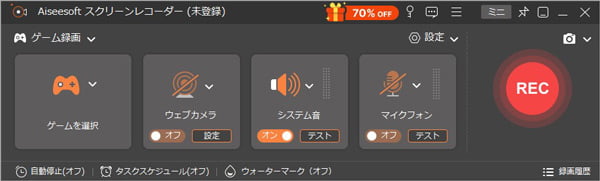
Identity Ⅴ 録画 - 録画を開始
ステップ 3Identity Ⅴ 録画を終了
「録画終了」ボタンで録画を終了できます。また、ゲームウィンドウを非表示または終了すると、録画も自動的に終了します。それから、録画したものを再生してチェックできます。「ビデオを保存」ボタンをクリックすると、Identity Ⅴのゲーム実況をPCに保存できます。
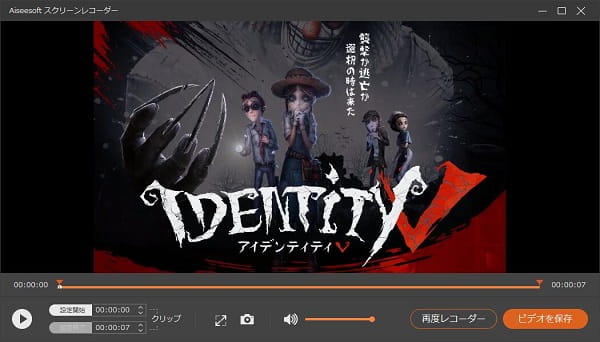
Identity Ⅴ 録画 - 録画を終了
もっと多くのPC 録画 方法を知りたいなら、PCゲーム 録画というガイドをご参考になってください。
スマホでIdentity Ⅴを録画する
実は、持ちやすいので、パソコンより、スマホでIdentity Ⅴを遊ぶ人がもっと多いです。次、スマホでIdentity Ⅴを録画する方法をご紹介いたします。
iPhoneでIdentity Ⅴを録画する
iPhoneユーザーなら、標準機能の画面収録を使用できます。脱獄でもアプリのインストールでも不要で、安全かつ簡単にIdentity Ⅴのゲームプレイを録画できます。この機能の使い方は下記のとおりです。
ステップ 1iPhoneで「設定」>「コントロールセンター」>「コントロールをカスタマイズ」を選択して、「画面収録」をコントロールセンターに追加します。
ステップ 2iPhone画面の下端から上にスワイプして、画面下側の二重丸の画面録画ボタンをタップして、録画を開始します。
ステップ 3再度二重丸の画面録画ボタンをタップするか、iPhone画面上側の赤いテータスバーをタップして「停止」を選択することで録画を終了します。
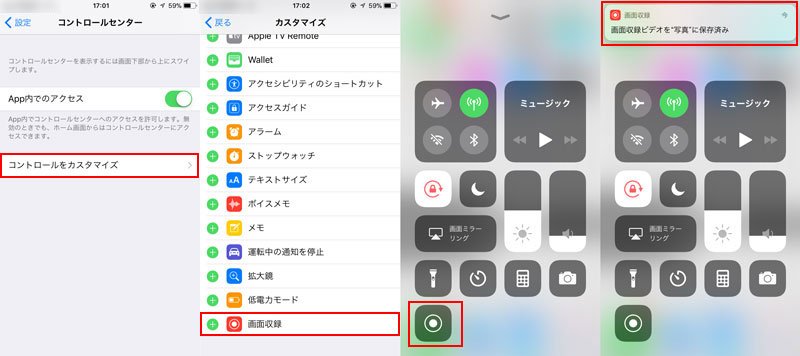
Identity Ⅴ 録画 - iPhone画面収録
iOS 11以降のiPhoneだけに搭載された機能なので、以前のデバイスの場合、Identity Ⅴを録画したいなら、Shou、iRecなどのiPhone 録画 アプリを利用してみてください。
AndroidでIdentity Ⅴを録画する
AndroidスマホでIdentity Ⅴを録画するなら、Androidスマホ自体の録画機能も使用できます。しかし、この機能の使い方はデバイスによって異なります。普通、下記の画面のようにスクリーン録画(デバイスによって名前が異なる可能性もある)をクリックするか、ホットキーを押すことで録画を開始、停止できます。
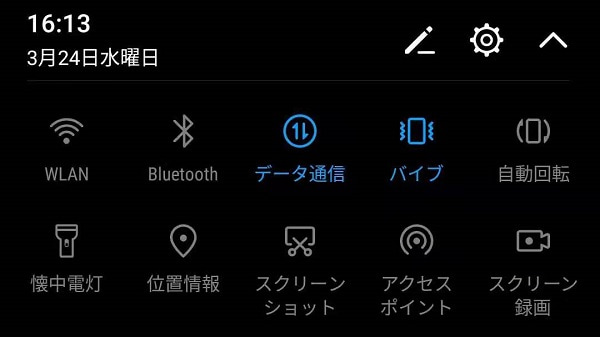
Identity Ⅴ 録画 - Android録画機能
また、録画機能が搭載されないAndroidスマホもあります。こんな時、Google Play ゲームというAndroid 録画 アプリを利用してIdentity Ⅴを録画できます。このアプリはグーグル公式アプリで、安心に使用できます。使い方は下記のとおりです。
ステップ 1AndroidスマホでGoogle Play ゲームアプリを開いて、ログインします。
ステップ 2それから、Google Play ゲームでIdentity Ⅴを起動します。
ステップ 3表示された赤い録画ボタンをタップすると、録画を開始できます。
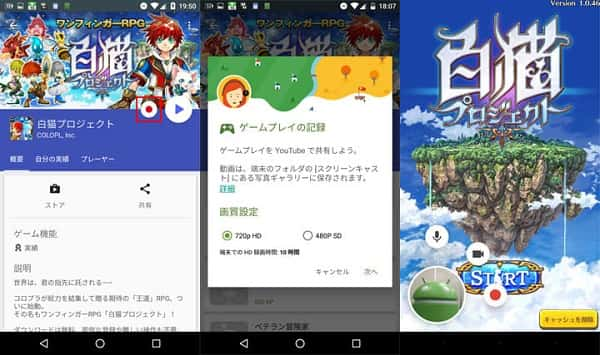
Identity Ⅴ 録画 - Google Play ゲーム
Google Play ゲーム以外、AZスクリーンレコーダー、Mobizen スクリーンレコーダーなどのAndroidアプリも利用可能です。
上記のように、PCでもスマホでもIdentity Ⅴの録画が簡単です。では、自分の状況に応じて方法を選択してIdentity Ⅴのゲームプレイを録画しましょう。また、もっと多くのゲームを録画したいなら、Clash of Clansゲーム 録画、CS:GOゲーム 録画などの文章をご参考になってください。
Identity Ⅴ 録画についてのFAQ
質問1:第五人格録画の編集はPCで行えますか。
答え1:PCで録画した第五人格のプレイ動画を編集したいなら、専門的な動画編集ソフトを使用できます。具体的な方法はMP4 動画 編集をご参考になってください。
質問2:第五人格の録画が再生できない。何か方法がありますか。
答え2:録画した動画ファイルが再生できない場合、お使いのプレーヤーがこのビデオフォーマットに対応できない可能性が大きいです。ビデオフォーマットを変換したり、ほかの動画 再生 ツールで再生したりしてみてください。
質問3:iPhoneの画面収録機能なら、第五人格の録画はスマホのどこに保存されますか。
答え3:iPhoneの画面収録機能で第五人格を録画する場合、ゲーム動画が「写真」アプリに保存されます。
